Linux ist ein Open-Source-Betriebssystem. Als Ergebnis fehlen einige kritische Komponenten, die Benutzer proprietärer Betriebssysteme genießen. Eine große Sache, die alle Linux-Betriebssysteme verpassen, sind proprietäre Schriftarten.
Die heute am häufigsten verwendeten proprietären Schriftarten sind die Microsoft Core Fonts. Sie werden in vielen Apps, Entwicklungs- und sogar Grafikdesignprojekten verwendet. In diesem Handbuch erfahren Sie, wie Sie sie unter Linux einrichten.
Hinweis: Sie verwenden kein Ubuntu, Debian, Arch Linux, Fedora oder OpenSUSE? Laden Sie die generische Schrift Paket hier und installieren Sie die Schriften von Hand.
Ubuntu-Installationsanweisungen
Ubuntu Linux-Benutzer haben es sehr leicht, wenn es um die Microsoft-Kernschriftarten geht, da es ein einfach zu bedienendes Installationsprogramm gibt, das direkt über das Ubuntu-Software-Repository „Universe“ heruntergeladen werden kann.
Wenn Sie Ubuntu Linux verwenden, können Sie den Setup-Prozess unabhängig von der Version (14.04, 16.04, 18.04 oder neuer ) über die Befehlszeile starten. Drücken Sie Strg + Alt + T oder Strg + Umschalt + T auf der Tastatur, um ein Terminalfenster zu öffnen. Verwenden Sie dann den folgenden Apt- Befehl, um das Paket „ tff-mscorefonts-installer “ abzurufen .
sudo apt install ttf-mscorefonts-installer
Wenn Sie den obigen Apt- Befehl ausführen, lädt Ubuntu das Microsoft Core Fonts-Installationsprogramm herunter und installiert es auf Ihrem PC und zeigt eine textbasierte EULA an. Lesen Sie diese EULA und wählen Sie „OK“, um ihr zuzustimmen. Sie müssen dem Zugriff auf die Schriftarten zustimmen!
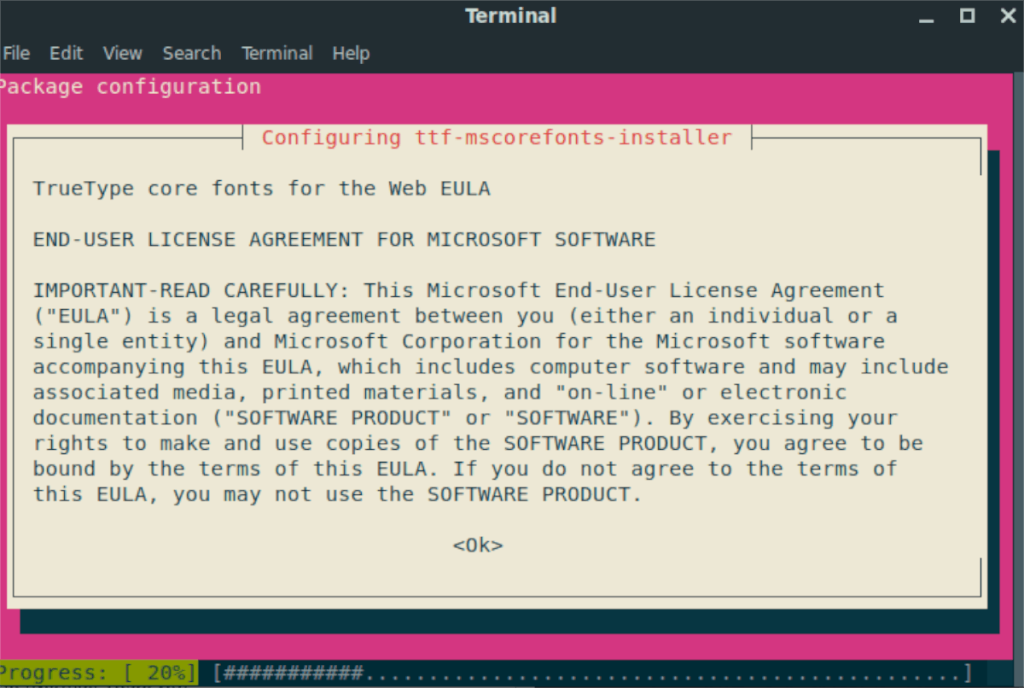
Nach Auswahl von „OK“ sehen Sie eine weitere Textseite. Wählen Sie die Option „Ja“, um fortzufahren.
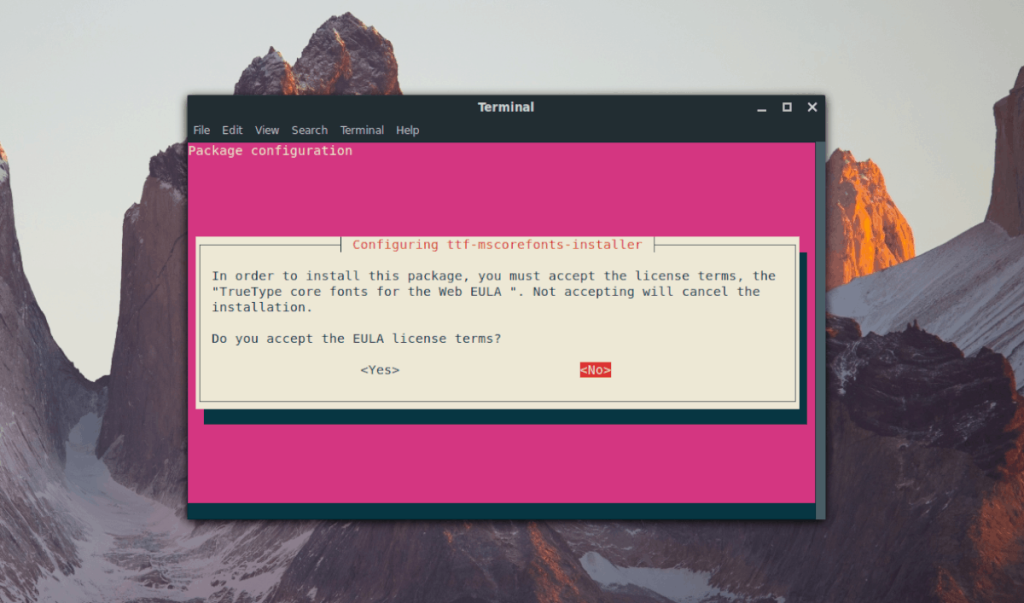
Sobald Sie „Ja“ ausgewählt haben, lädt das Microsoft-Installationstool alle Microsoft Core Fonts auf Ubuntu herunter, installiert sie und richtet sie ein.
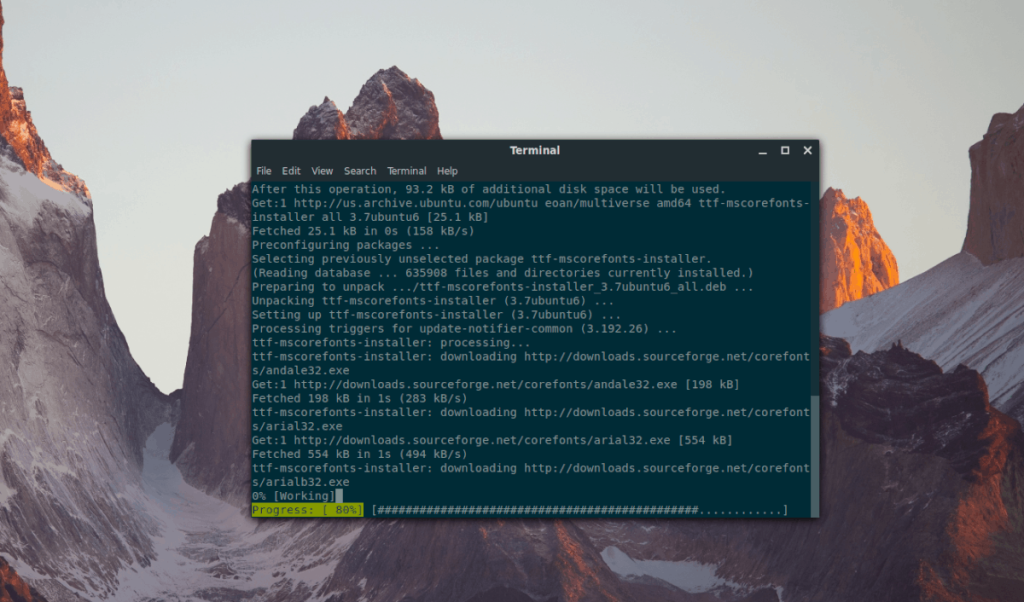
Debian-Installationsanweisungen
Debian Linux verfügt, ähnlich wie Ubuntu Linux, über ein einfach zu installierendes Microsoft-Schriftart-Installationspaket in seinen Software-Repositorys. Um die Installation zu starten, stellen Sie sicher, dass Sie Debian 8, 9 oder 10 verwenden. Für Informationen zum Upgrade klicken Sie hier .
Hinweis: Zusätzlich zum Upgrade Ihres Debian-Linux-Systems müssen Sie auch die Quelle „contrib“ aktivieren. Hilfe bei der Aktivierung finden Sie auf dieser Seite .
Öffnen Sie nach dem Upgrade Ihrer Debian Linux-Version ein Terminalfenster, indem Sie Strg + Alt + T oder Strg + Umschalt + T auf der Tastatur drücken . Verwenden Sie von dort aus den folgenden Apt-get- Befehl, um das Paket „ ttf-mscorefonts-installer “ einzurichten.
sudo apt-get install ttf-mscorefonts-installer
Sobald das Installationspaket für Microsoft Core Fonts auf Ihrem Debian Linux-PC eingerichtet ist, lädt das Installationsprogramm automatisch mehrere Microsoft-Fonts auf Ihr System herunter und richtet sie alle ein. Lehnen Sie sich zurück und seien Sie geduldig. Wenn der Download abgeschlossen ist, sind die Schriftarten einsatzbereit!
Installationsanweisungen für Arch Linux
Unter Arch Linux gibt es kein offizielles Microsoft-Installationspaket wie unter Ubuntu oder Debian. Es gibt jedoch ein inoffizielles Arch Linux User-Repository-Paket, das alle Schriftarten herunterlädt und installiert. Um den Installationsprozess von Microsoft Core Fonts zu starten, öffnen Sie ein Terminalfenster, indem Sie Strg + Alt + T auf der Tastatur drücken . Verwenden Sie dann den Pacman- Paketmanager, um die Pakete Base-devel und Git zu installieren.
sudo pacman -S git base-devel
Verwenden Sie nach der Installation der Pakete Base-devel und Git den Befehl git clone , um das Microsoft Core Font-Paket herunterzuladen.
git-Klon https://aur.archlinux.org/ttf-ms-fonts.git
Verwenden Sie von hier aus den Befehl makepkg , um das Paket zu erstellen, und installieren Sie die verschiedenen Schriftarten auf Ihrem Arch Linux-System.
cd ttf-ms-fonts makepkg -sri
Fedora/OpenSUSE-Installationsanweisungen
Unter Fedora Linux oder OpenSUSE Linux ist derzeit kein offizielles Paket verfügbar, das die Installation der Microsoft Core Fonts einfach macht. Stattdessen müssen wir uns auf die RPM-Pakete und Quelldateien auf SourceForge.net verlassen .
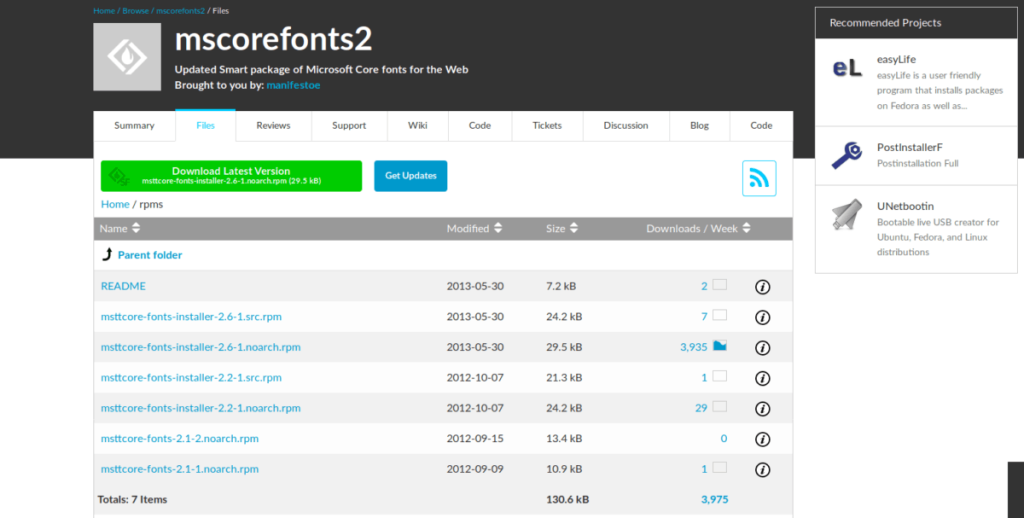
Um den Installationsvorgang zu starten, öffnen Sie ein Terminalfenster auf Ihrem OpenSUSE- oder Fedora-PC, indem Sie Strg + Alt + T oder Strg + Umschalt + T auf der Tastatur drücken . Sobald ein Terminalfenster geöffnet ist, befolgen Sie die RPM-Installationsanweisungen unten, die Ihrem Betriebssystem entsprechen.
Fedora
Der erste Schritt bei der Installation der MS-Fonts auf Fedora besteht darin, das RPM-Paket herunterzuladen, das sie auf SourceForge zur Verfügung haben. Verwenden Sie dazu den folgenden wget- Download-Befehl.
wget https://sourceforge.net/projects/mscorefonts2/files/rpms/msttcore-fonts-installer-2.6-1.noarch.rpm/download -O msttcore-fonts-installer-2.6-1.noarch.rpm
Sobald die RPM-Paketdatei auf Ihren Linux-PC heruntergeladen wurde, können Sie den Dnf- Paketmanager ausführen , um die Microsoft Core Fonts sofort zu laden und zu installieren.
Hinweis: Während der Installation werden möglicherweise Warnungen angezeigt. Ignoriere sie, da sie keine Rolle spielen.
sudo dnf install msttcore-fonts-installer-2.6-1.noarch.rpm -y
OpenSUSE
Damit die Schriftarten in OpenSUSE Linux funktionieren, müssen Sie die RPM-Paketdatei aus dem Internet herunterladen. Verwenden Sie dazu den folgenden wget- Download-Befehl.
wget https://sourceforge.net/projects/mscorefonts2/files/rpms/msttcore-fonts-installer-2.6-1.noarch.rpm/download -O msttcore-fonts-installer-2.6-1.noarch.rpm
Nachdem Sie die RPM-Paketdatei auf Ihren OpenSUSE Linux-PC heruntergeladen haben, muss sie installiert werden. Verwenden Sie dazu den Zypper- Paketmanager.
sudo zypper install msttcore-fonts-installer-2.6-1.noarch.rpm
Lassen Sie das Paket installieren. Nach Abschluss durchläuft es den Prozess des automatischen Herunterladens und Installierens von Microsoft Core Fonts auf Ihren OpenSUSE Linux-PC.

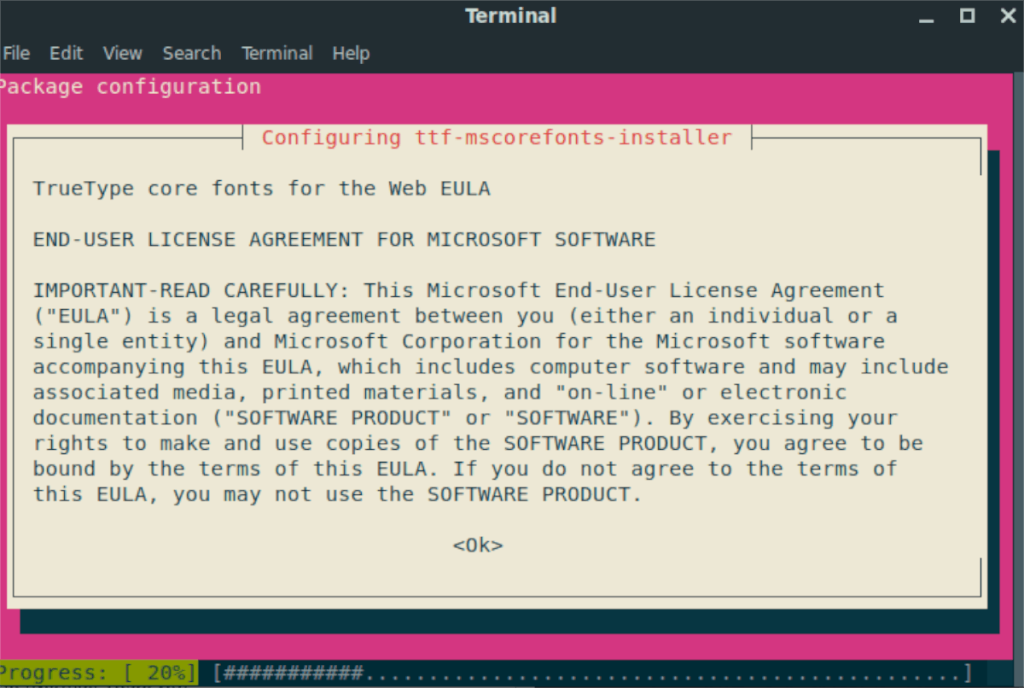
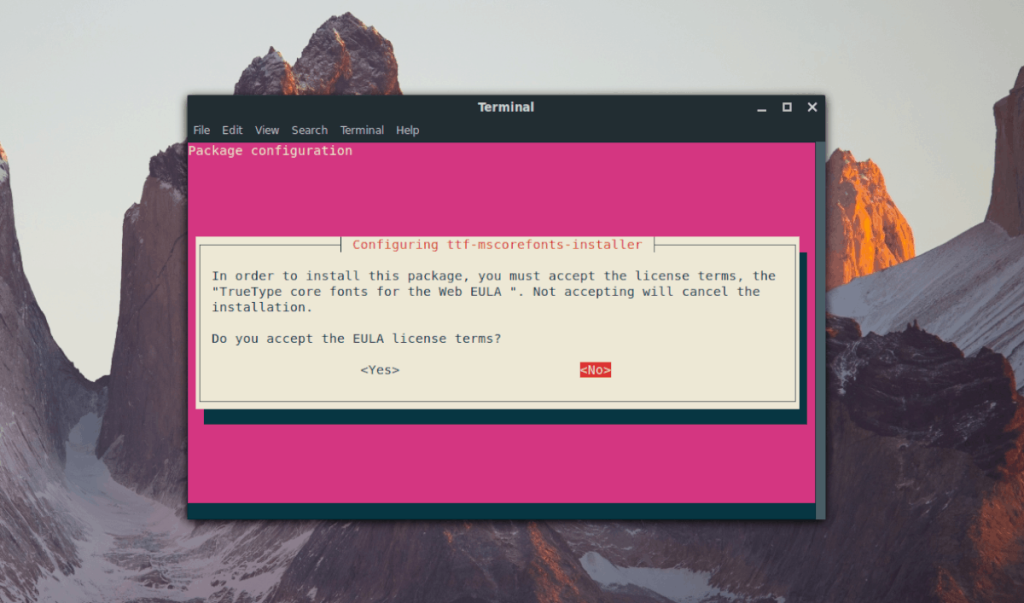
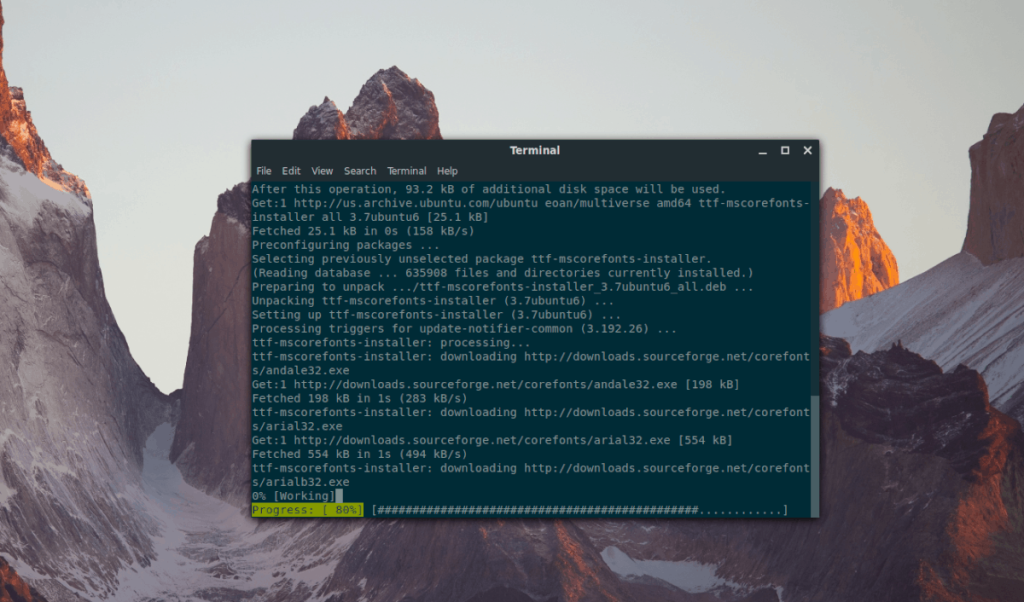
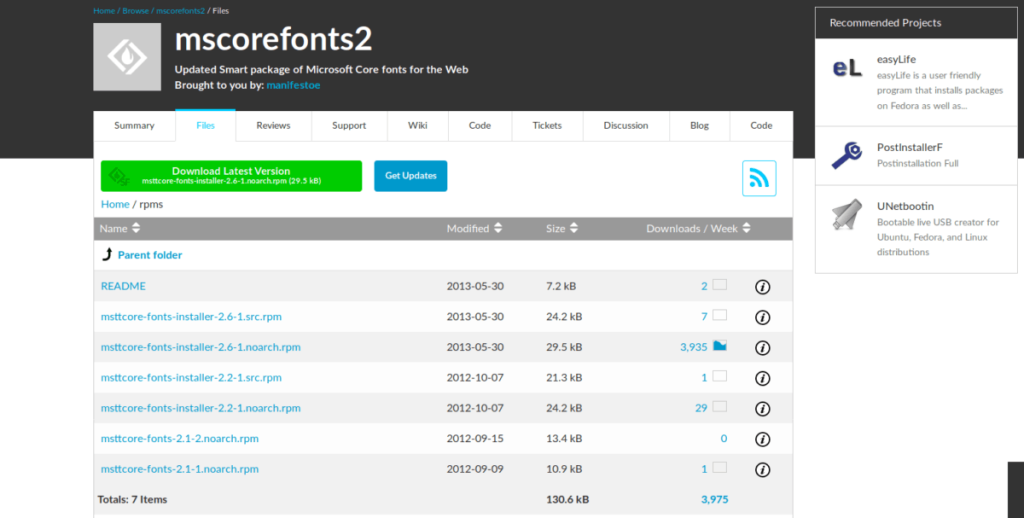



![Laden Sie FlightGear Flight Simulator kostenlos herunter [Viel Spaß] Laden Sie FlightGear Flight Simulator kostenlos herunter [Viel Spaß]](https://tips.webtech360.com/resources8/r252/image-7634-0829093738400.jpg)




